Skelbimas
Pradėjęs rašyti „MakeUseOf“, užsibrėžiau tikslą parašyti apie „Mac“ automatizavimą kiekviena proga. Matote, aš manau, kad kvalifikuoti kūrėjai (kuriems mes visi esame dėkingi tiek už didžiulį dėkingumą), neturėtų būti vieninteliai, galintys apsisaugoti nuo kompiuterių, naudodamiesi automatikos įsilaužimais ir programomis. Mes visi nusipelnėme, kad viskas būtų atliekama greičiau ir efektyviau naudojant „Mac“ kompiuterius, o „Apple“ tai padarė su savo galimybėmis išmanieji aplankai Paprasti būdai, kaip tvarkyti failus „Mac“ Skaityti daugiau , albumai Kaip sukurti būtiniausius intelektualiuosius albumus jūsų „iPhoto“ bibliotekai Skaityti daugiau , ir grojaraščius, ir programą, vadinamą „Automator“.
Anksčiau esame paskelbę keletą straipsnių apie „Automator“, nes žinome, kad tai programa, kurios gali išmokti ir naudoti bet kuris „Mac“ vartotojas. Šis straipsnis yra premijos priemonė mano artėjančiam MUO vadovas „Mac“ automatizavimui. Paskutiniame šio vadovo skyriuje paaiškinta, kaip naudoti „Automator“. Šiame straipsnyje yra dar dešimt mažai žinomų „Automator“ įsilaužimų, neįtrauktų į vadovą, kuriuos galite sukurti atlikdami kelis paprastus veiksmus.
Šiose instrukcijose daroma prielaida, kad žinote, kaip naudotis „Automator“. Aš įtraukiau darbo srautų ekrano kopijas, o „Automator“ galite atlikti paiešką naudodamiesi vadovėlių veiksmų pavadinimais; juos nėra sunku rasti. Taigi suaktyvinkite „Automator“ ir praleiskite valandą maždaug taip, kad sukurtumėte naujas „Mac“ automatizacijas.
Pradėkite leisti „iTunes“
Ši darbo eiga leidžia paleisti „iTunes“ iš bet kurios programos, naudojant priskirtą F klavišą ar bet kurį pasirinktą klaviatūros klavišą.
- Atidarykite „Automator“ ir pasirinkite paslaugų šabloną.
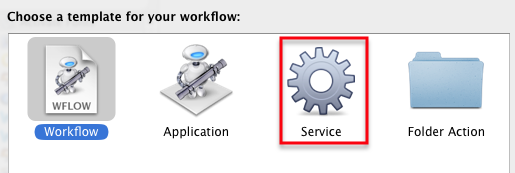
- Pasirinkite „nėra įvesties„Ir“bet kokia programa„Iš iššokančiųjų meniu.

- „ITunes“ bibliotekoje raskite „Paleiskite „iTunes“ leidimą„Veiksmas ir vilkite jį į darbo eigos redaktorių.
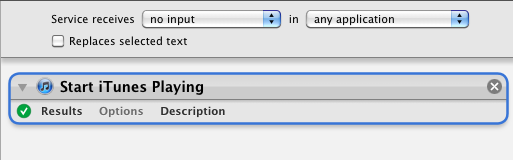
- Išsaugokite jį kaip meniu „Paslaugos“.
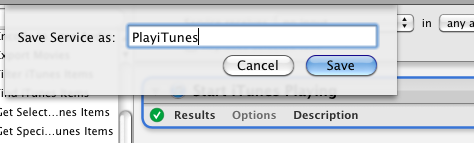
- Atviras Sistemos nuostatos> Klaviatūra> Paslaugos, suraskite ką tik išsaugotą veiksmą ir priskirkite jam sparčiąją nuorodą.
Tai yra pagrindinis visų likusių sekančių procesų procesas. Atminkite, kad galite kurti darbo eigas ir išsaugoti jas kaip programas, aplanko veiksmus, „iCal“ aliarmus ar net spausdintuvo papildinius. Nurodykite mano „Mac“ automatikos vadovas ar kituose MUO straipsniuose apie „Automator“, jei reikia daugiau informacijos.
Pristabdyti „iTunes“
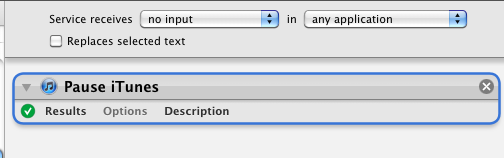
Jei norite pristabdyti „iTunes“ naudodami spartųjį klavišą, galite atlikti tą patį procesą, kaip aprašyta aukščiau.
Pašalinkite tuščius grojaraščius

Ar „iTunes“ grotuve yra keli tušti grojaraščiai? Sukurkite šią vieno veiksmo eigą, paleiskite ją iš „Automator“ ir ji pašalins visus tuščius grojaraščius. Išsaugokite ją kaip programą, jei kada nors reikės ją paleisti dar kartą.
Atsisiųskite paveikslėlius į nurodytą aplanką
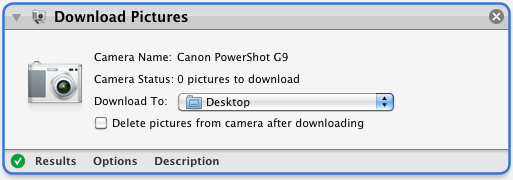
Galbūt ne visada norėsite importuoti savo nuotraukas į „iPhoto“, naudokite šią vieno veiksmo procedūrą, norėdami importuoti nuotraukas į bet kurį paskirtą aplanką. Išsaugokite jį kaip programą ir paleiskite, kai prijungsite fotoaparatą prie „Mac“.
Vienu spustelėjimu siunčiamas el. Paštas

Ar reguliariai el. Paštu siunčiate naujienas apie projektą ar kitą panašų pranešimą? Sukurkite naują pašto pranešimą „Automator“ įrenginyje, užpildykite visą numatytąją informaciją, išsaugokite ją kaip programos ar meniu meniu punktą ir paleiskite, kai reikia. Jei manote, kad prieš siųsdami el. Laišką turėsite įtraukti papildomos informacijos, spustelėkite „Parodykite šį veiksmą, kai vykdoma darbo eiga. “Priešingu atveju galite palikti jį nepažymėtą ir leisti, kad darbo eiga automatiškai išsiųstų numatytąjį pranešimą.
Keisti vaizdo tipą
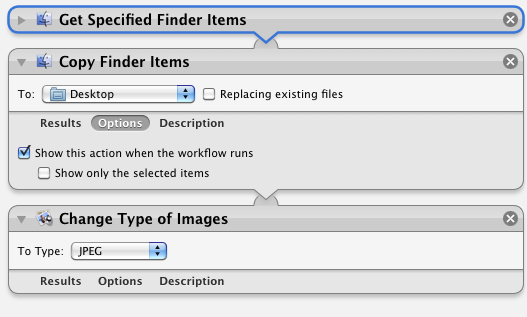
Ar reguliariai reikia konvertuoti vaizdus iš vieno tipo vaizdo į kitą? Išsaugokite šią darbo eigą kaip programą, įmeskite joje failų rinkinį ir jis automatiškai konvertuos vaizdus į nurodytą formatą.
Naudokite „Parodykite šį veiksmą, kai vykdoma darbo eiga„Jei prieš pradedant veiksmą reikia pasirinkti kitą formatą.
„iTunes Media“ biblioteka
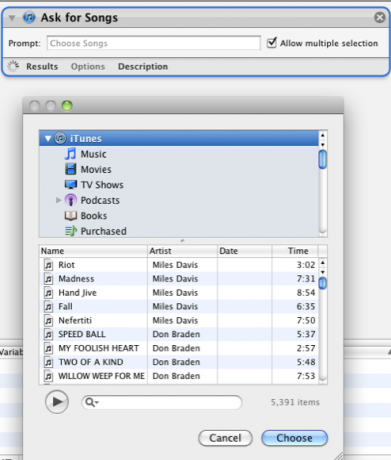
Sukurkite šią vieno veiksmo darbo eigą, kuri leis bet kurioje programoje atidaryti mini „iTunes“ naršyklę. Išsaugokite jį kaip programos arba meniu „Paslaugos“ elementą.
Vaizdo įrašų keitiklis
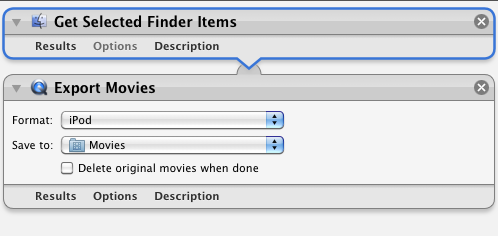
Ši dviejų veiksmų eiga konvertuos arba suformatuos vaizdo įrašo failą, kad jis būtų paleistas „iPhone“, „iPod“, „Apple TV“ ar „QuickTime“. Išsaugokite jį kaip programą.
Kurti užduotis
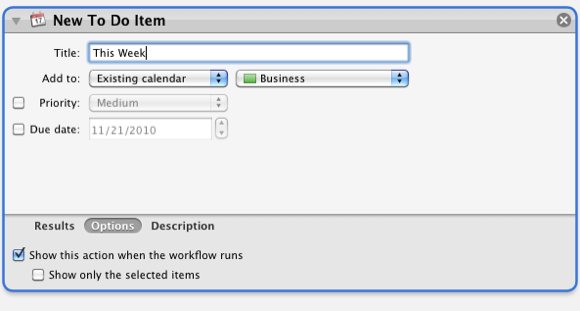
Naudodamiesi šia vieno veiksmo darbo eiga, galite išsaugoti ją kaip programos ar paslaugų meniu ir iš bet kurios programos sukurti „iCal To Do“ elementą. Panašus veiksmas gali būti sukurtas ir naujiems „iCal“ datos priminimams.
Uždarykite programas kiekvieną naktį
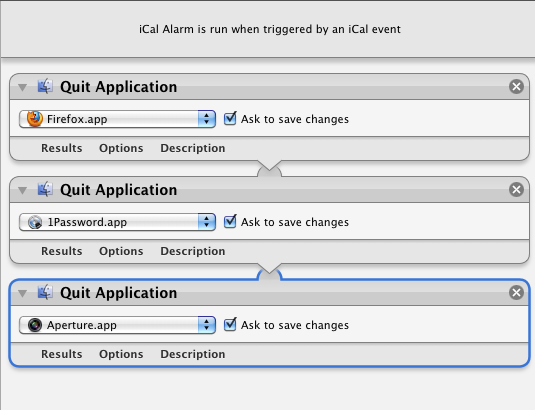
Ar turite programų rinkinį, kurį norėtumėte automatiškai uždaryti kiekvieną dieną, ar nurodytas dienas tam tikru laiku?
Sukurkite „iCal“ aliarmo darbo eigą ir ji išeis iš paskirtų programų, kurias įtraukėte į darbo eigą. Jums reikės asmens “Uždaryti programą„Kiekvienos programos veiksmas.
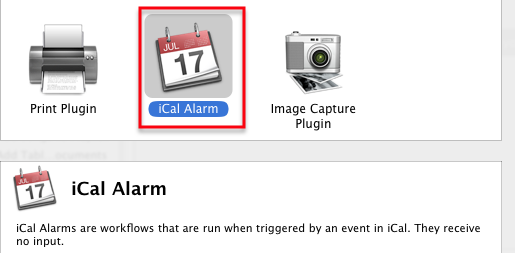
Automatiškai kopijuoti failus
Sukurkite aplanko veiksmą, kuris automatiškai kopijuoja visus naujus failus, išsaugotus arba perkeltus į nurodytą veiksmų aplanką.

Pvz., Jūs iš tikrųjų galėtumėte naudoti šią aplanko veiksmų eigą, kad automatiškai kopijuotumėte visus failus, išsaugotus darbalaukyje; tai būtų tarsi momentinė jūsų atliekamo darbo atsarginė kopija.
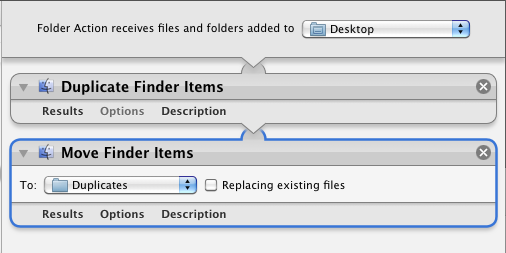
Kita idėja yra tai, kad failai būtų automatiškai nukopijuoti į jūsų „Dropbox“ sąskaitą. Žr. Neseniai paskelbtą „Matt“ vadovą apie „Dropbox“, jei nesate susipažinę su šia „must have“ debesies ir failų bendro naudojimo paslauga.
Jei susiduriate su bet kurių išsaugotų aplankų veiksmais, juos galite rasti aplanke Namų biblioteka> Darbo eigos> Programos> Aplanko veiksmai.
Daugiau darbo eigų
Tikiuosi, kad bent vienas ar du iš aukščiau paminėtų „Automator“ kompiuterių įsilaužimų jums buvo naudingi. Bet kada žaisdami „Automator“ įrenginyje atrasite papildomų veiksmų ir darbo eigų savo poreikiams patenkinti. Praneškite mums, kokius veiksmus atlikote.
Ir būtinai atsisiųskite MUO vadovas „Mac“ automatizavimui kai jis pasirodys, todėl galite pradėti taupyti laiką kompiuteryje automatizuodami užduotis ir varginančius veiksmus.
Bakari yra laisvai samdomas rašytojas ir fotografas. Jis yra ilgametis „Mac“ vartotojas, džiazo muzikos gerbėjas ir šeimos žmogus.